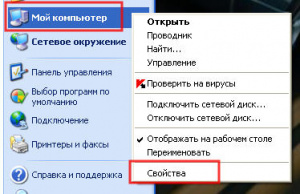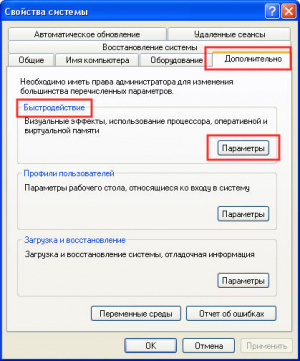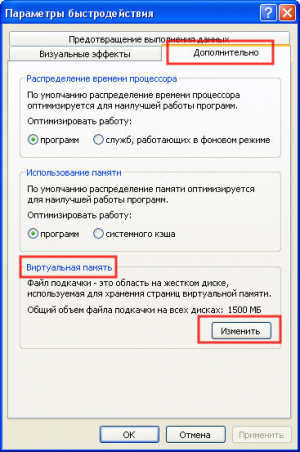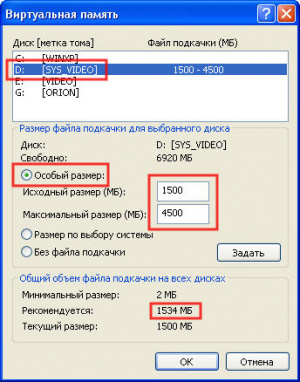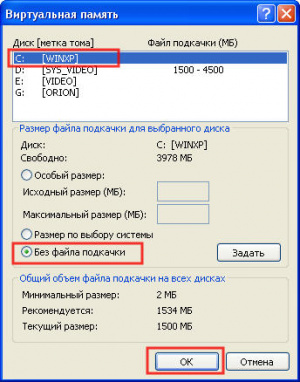Подкачка виртуальной памяти
Виртуа́льная па́мять — технология управления памятью ЭВМ, разработанная для многозадачных операционных систем. При использовании данной технологии для каждой программы используются независимые схемы адресации памяти, отображающиеся тем или иным способом на физические адреса в памяти ЭВМ. Позволяет увеличить эффективность использования памяти несколькими одновременно работающими программами, организовав множество независимых адресных пространств, и обеспечить защиту памяти между различными приложениями.
В некоторых случаях торможении игры происходит от недостачи виртуальной памяти. Несколько советов о том, как ее увеличить для Windows XP, Windows Vista и Windows 7.
Windows XP
- Жмем меню "Пуск" правой кнопкой мыши по "Мой компьютер" и выбираем "Свойства".
- В открывшемся окне "Свойства системы" переходим на вкладку "Дополнительно" и жмем на кнопку "Параметры" в разделе "Быстродействие".
- В окне "Параметры быстродействия" переходим на вкладку "Дополнительно" и жмем кнопку "Изменить" в разделе "Виртуальная память".
В новом окне "Виртуальная память" мы можем управлять файлом подкачки.
У Вас, возможно, установлено значение "Размер по выбору системы", и для того, чтоб изменить размер файла подкачки нужно выбрать диск, который будет использоваться для файла подкачки, и выбрать значение "Особый размер".
- В полях "Исходный размер" и "Максимальный размер" ставим минимальное и максимальное значение файла подкачки.
Минимальное значение рекомендуют устанавливать такое, чтоб оно было в 1.5 раза больше объема оперативной памяти.
Об этом написано в разделе "Общий объем файла подкачки на всех дисках".
Если у Вас 1 Гб ОЗУ, то ставим минимальное значение в 1500 Мб.
Также рекомендуется под файл подкачки использовать какой-то один диск, который меньше всего загружен. В Данном случае это диск "D" с меткой "SYS_VIDEO".
Самое главное - не используйте файл подкачки на системном диске.
- Убираем файл подкачки с других дисков, выбираем диск в списке и ставим значение "Без файла подкачки"